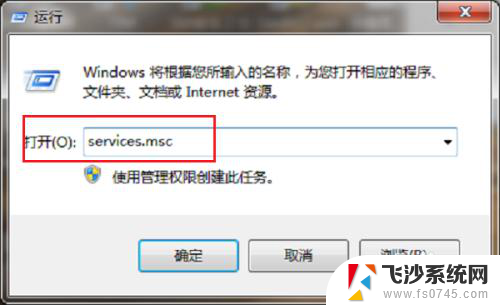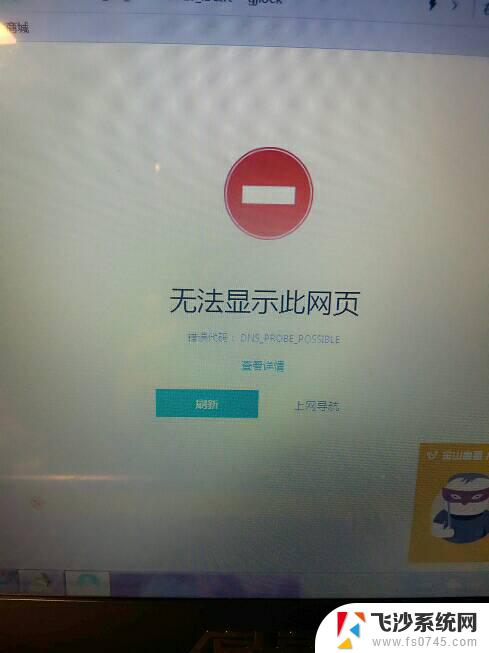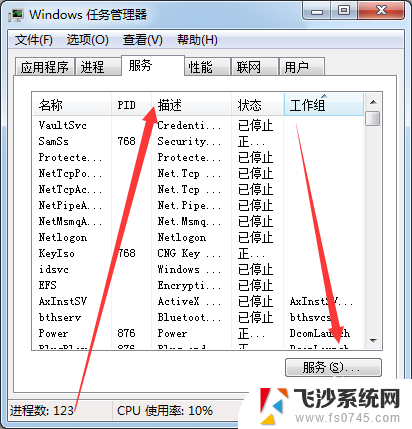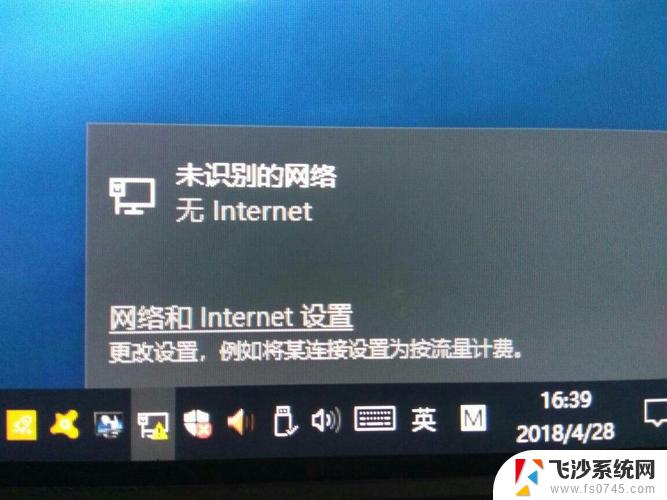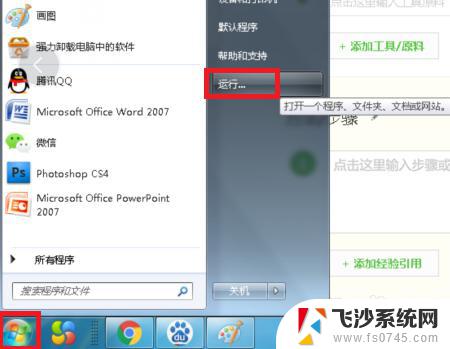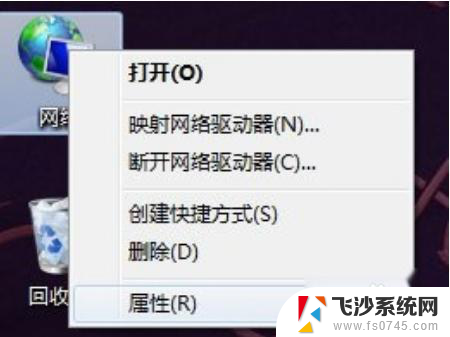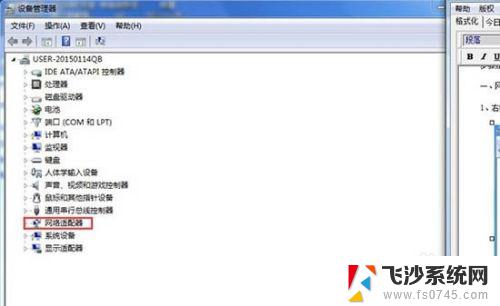win7系统启用网络发现启用不了 Win7系统网络发现无法打开怎么办
Win7系统启用网络发现功能是方便用户在局域网内快速找到其他共享资源和设备的重要功能之一,有时候在使用过程中可能会遇到无法启用网络发现或无法打开网络发现的问题。这种情况可能是由于系统设置问题、网络配置错误或网络服务未启动等原因造成的。如果遇到这种情况,用户可以尝试通过一些简单的方法来解决问题,以确保网络发现功能正常运行。
方法如下:
1.第一步在我们的电脑上按win+R键打开运行,输入services.msc,打开服务,如下图所示:
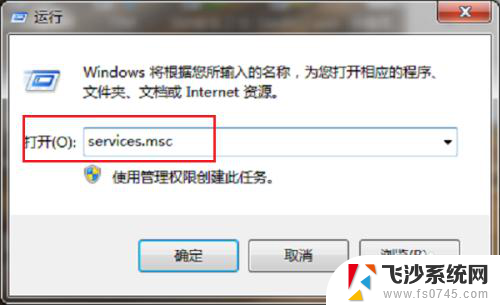
2.第二步进去系统服务列表之后,找到Function Discovery Resource Publication服务,双击进去,如下图所示:
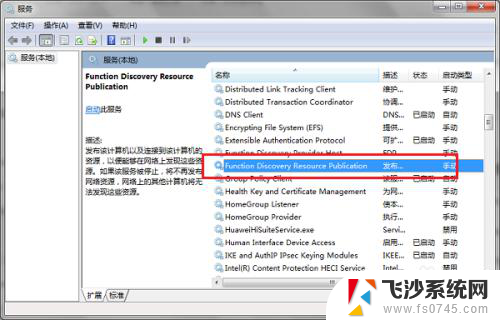
3.第三步进去Function Discovery Resource Publication服务属性界面之后,将服务进行启动。如下图所示:
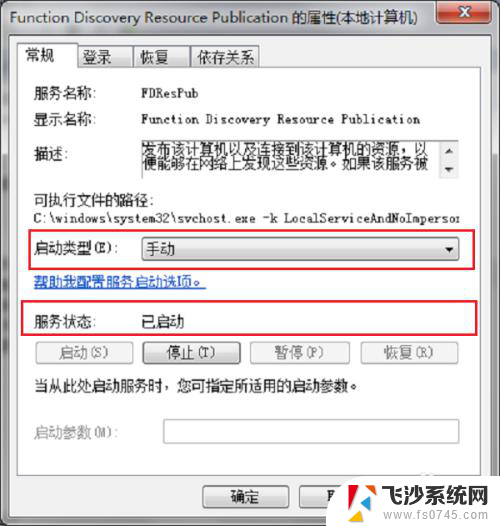
4.第四步进去SSDP Discovery服务属性界面,将服务进行启动。点击确定,如下图所示:
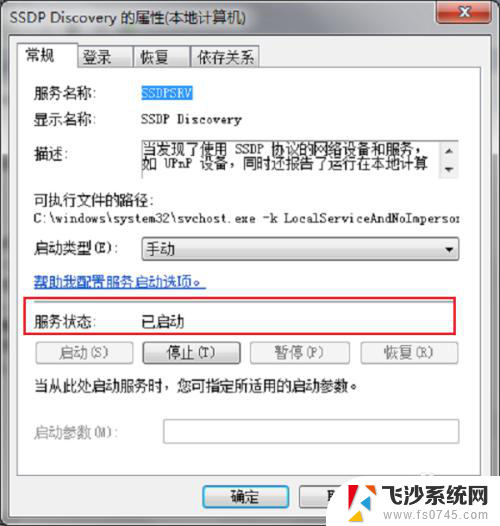
5.第五步进去UPnP Device Host服务属性界面之后,将服务进行启动。点击确定,就完成了,如下图所示:
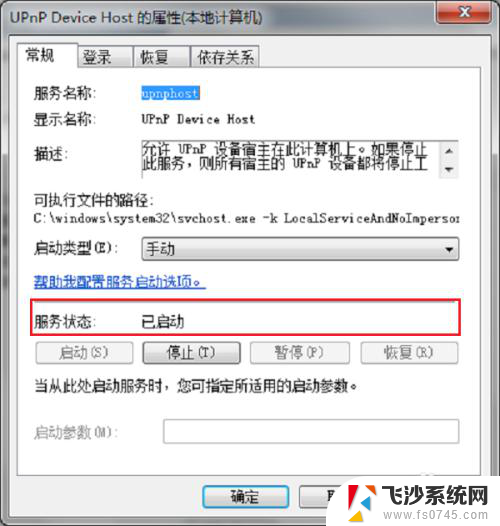
6.第六步打开电脑上的控制面板,点击网络和Internet->网络和共享中心->更改高级共享设置,将网络发现进行启用就完成了,如下图所示:
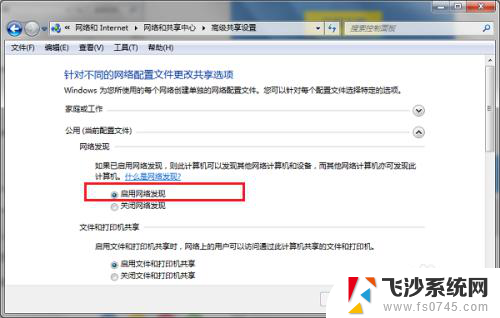
以上是关于win7系统启用网络发现的全部内容,如果您不清楚的话,可以按照以上方法进行操作,希望对大家有所帮助。